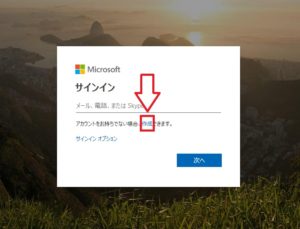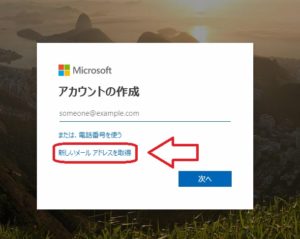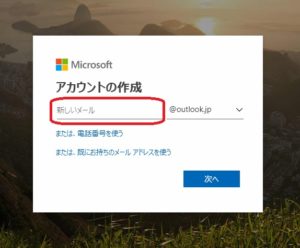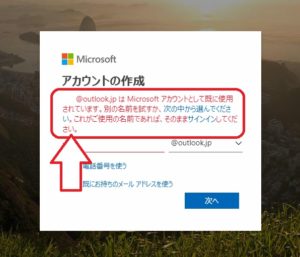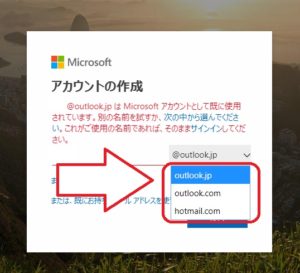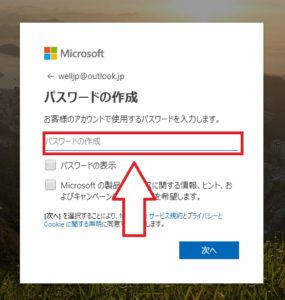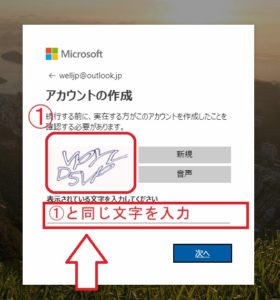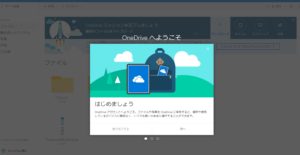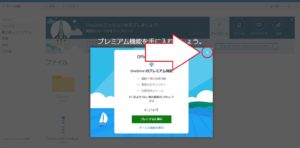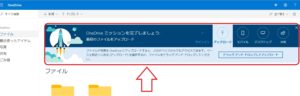僕はデータバックアップにHDDを主に利用していますが、
エクセル、ワード、パワポ、住所録などデータ容量の少ないものは
OneDriveに保存しています。
データバックアップにはUSBを使いません。
写真やビデオデータは容量が大きいので外付けHDDに保存しています。
HDDは安価で大容量なものが主流です。
HDDは振動に弱いのと磁気ヘッドでデータを読み書きをするので
データのやり取りの時だけ電源を入れて普段は
電源OFFにしておくのがおススメです。
重いものはHDD
軽いものはオンラインストレージ
といった感じで運用しています。
無料のオンラインストレージサービスで有名なものは以下です。
(かっこ内は無料で使える容量)
- OneDrive(5GB)
- Dropbox(2GB)
- Googleドライブ(15GB)
- Yahoo!ボックス(5GB)
- Amazon Cloud Drive(5GB)
他にもありますが、認知度が高いものを挙げました。
OneDriveとは?
Microsoft社が提供するオンラインストレージです。
MicroSoftアカウント(無料)を取得すると利用可能となります。
無料で5GBまでMicroSoftのサーバーにデータを預けることができます。
更に、パソコンが複数台あるかたはそれぞれのパソコンで
OneDriveにサインインすることにより同期してどのパソコンでも
データの編集・保存が可能となっております。
パソコン買い替える時にも便利でパソコン内のOneDriveフォルダー内に
データを移しておくか、普段からOneDriveフォルダ保存しておけば
新しいパソコンでサインインすればUSBを使わなくても簡単にデータが移行できます。
OneDriveの始め方
アカウントをお持ちの方はこちらからOneDriveにサインインして開始しましょう。
お持ちでない方は下記を参照して無料登録してください。
MicroSoftアカウントを取得
まずは「作成」をクリックします。
お持ちのアドレスで取得することも可能ですが
プロバイダーメールで登録するとプロバイダーを乗り換えたときに
面倒になるので、マイクロソフトが発行してくれるものを取得しましょう。
アドレスを決める
新しいメールの枠の中に
お好きな英数字を入力しましょう。
上記のような表示が出た場合はすでにほかの人が利用しています。
その時は
- 他の文字を利用する
- 文字を足す
- 数字を足す
- ハイフンなどの記号を足す
- 文字配列を変える
- 他のドメインに変える
などをして空いているアドレスを探しましょう。
ドメインを選択
ちなみにMicroSoftのドメインは下記から選べます。
- outlook.jp
- outlook.com
- hotmail.com
の3つから選べるので
好きなドメインを選択しましょう。
パスワードを決める
パスワードを決めます。
パスワードは英数字を混ぜた8文字以上です。
打ち間違え、打ち覚え違いの無いように
パスワードの表示にチェックを入れて
目視できるようにするにして打ち込むと良いです。
表示された文字を入力
表示されている文字と同じ文字を入力して「次へ」をクリック。
入力に間違えがなければ
OneDriveの管理画面に移行します。
有料会員の勧誘は「×」で閉じましょう
はじめましょうの画面内の「次へ」をクリックして進めてください。
有料会員を勧められますが右上の「×」で閉じれば無料で5GBまで使えます。
あとはチュートリアルで使い方を覚えましょう。
「×」で閉じると
画面上部にチュートリアルが出ているので
使用方法をひとつずつ確認していきましょう。
まとめ
無料で5GBまでデータを預けられるOneDriveを使うことで
USBは不要になります。
他にも無料のオンラインストレージサービスはありますが
Windowsを利用されている方にとっては
OneDriveが一番使い勝手が良いでしょう。
WELLではOneDriveの設定はもちろん
出張にて使い方のご案内も行っております。
よろしければお気軽にお問い合わせください。